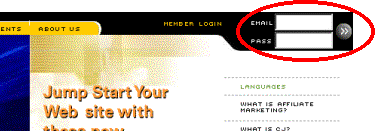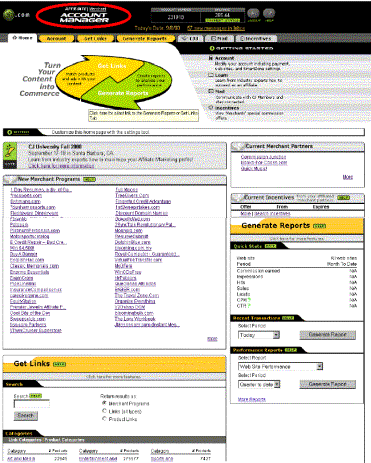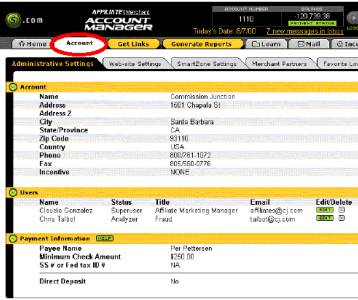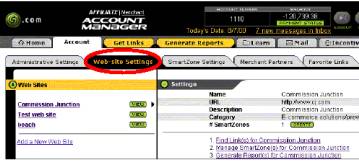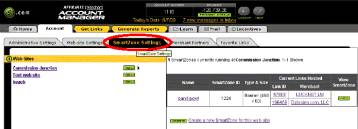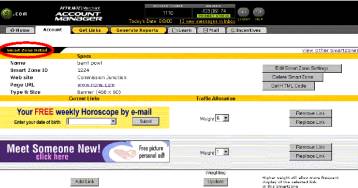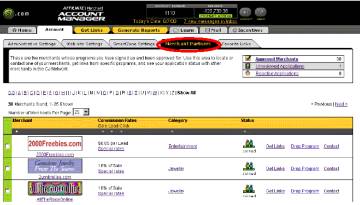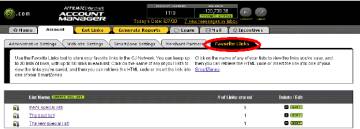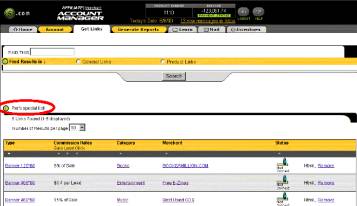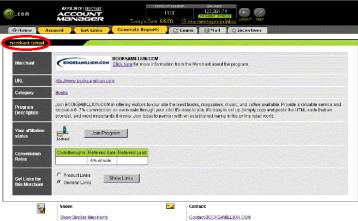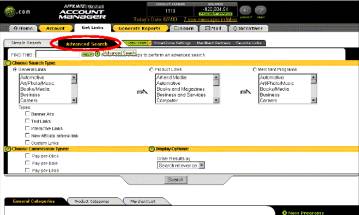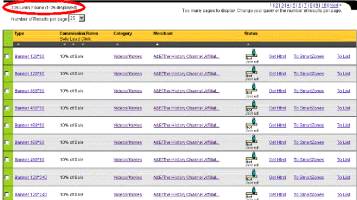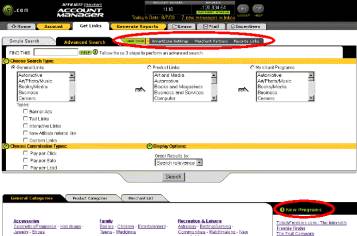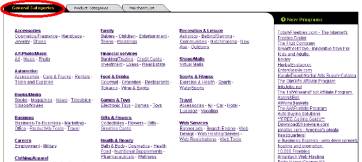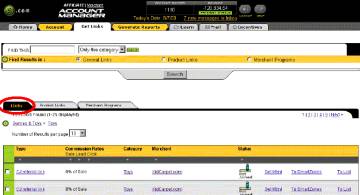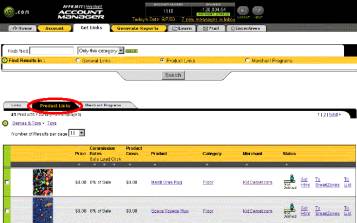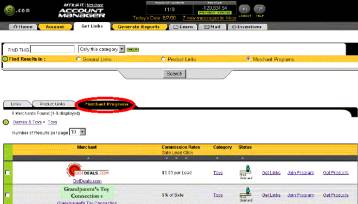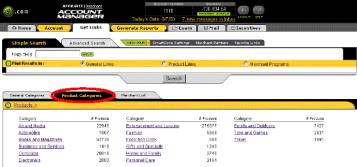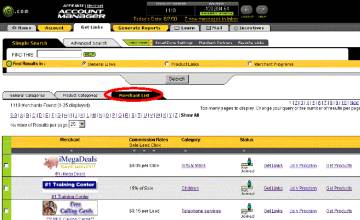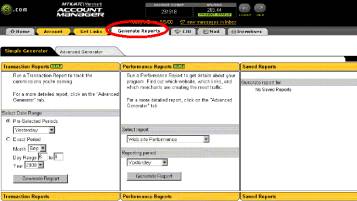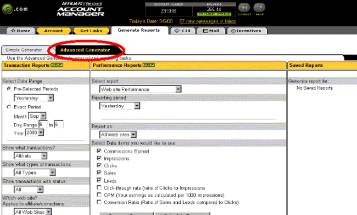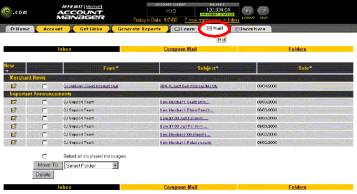| ||||||||||||||||
| ||||||||||||||||
| ||||||||||||||||
|
Руководство вебмастера по менеджеру аккаунта Commission Junction Зарегистрироваться в рекламной сети
Commission Junction можно отсюда:
. Здесь же есть и русскоязычная инструкция о регистрации. Содержание
Логин
Зайти в свой аккаунт можно на большинстве страниц сайта Commission Junction (). Для этого в правом верхнем углу каждой страницы, не относящейся к менеджеру аккаунта, помещена форма с полями для ввода адреса электронной почты и пароля. При вводе правильной информации вы попадёте в свой аккаунт. Если вы введёте зарегистрированный в базе данных CJ адрес электронной почты, но укажете неверный пароль, загрузится страница, на которой помимо сообщения об ошибке будет ссылка Forgot Your Password?. После щелчка по ней вам предложат ввести свой e-mail ещё раз – туда будет выслано письмо с паролем. Основные возможности менеджера аккаунта
В верхней части страниц менеджера аккаунта показан номер аккаунта и текущий баланс со ссылкой, которая позволяет просмотреть состояние платежей (Payment Status). Также в этой части есть ссылка, ведущая в ваш почтовый ящик (туда приходят сообщения от администрации CJ и рекламодателей), и кнопки для логаута (завершения работы с аккаунтом) и получения помощи (Help). Клик по одной из стрелок Generate Reports или Get Links перенесёт вас в одноимённый раздел. Ссылки области Getting Started позволяют перейти в разделы, которые могут быть полезны новичкам. Страница Settings (сразу под стрелками) подробнее описана ниже. В области Note (ниже) размещаются самые свежие и важные новости Commission Junction. New Merchant Programs представляет из себя список части новых программ, добавленных за последние 30 дней. Щёлкнув по ссылке More, вы перейдёте к полному списку программ, появившихся в течение последнего месяца, оттуда вам доступны все программы сети CJ – кликайте по категориям. Щелчок по названию программы ведёт к странице, с которой можно вступить в программу, получить HTML-код для размещения на сайте и обратиться в службу поддержки. Область Get Links дублирует некоторые функции одноимённого раздела. Все они описаны ниже. Current Merchant Partners – это список программ, в которые вы вступили. Размещая их HTML-код на своём сайте, вы можете заработать неплохие деньги. Generate Reports, подобно области Get Links, дублирует часть инструментов одноимённого раздела. Описание смотрите ниже. Настройки (Home Page Settings)
Домашняя страница вашего аккаунта (раздел Home) проектировалась таки образом, чтобы вы могли быстро и легко получить доступ ко всей информации, необходимой для начала электронной коммерции на своём сайте. Внешний вид и функциональность этой страницы могут быть приспособлены под ваши нужды. Для этого следует щёлкнуть по зелёной ссылке Settings, расположенной в разделе Home и на появившейся странице уточнить некоторые параметры. После того, как изменения сделаны, они сохраняются, и отныне домашняя страница вашего аккаунта будет выглядеть сообразно с вашими предпочтениями. Вы можете убрать любую область из раздела Home, просто сняв соответствующий флажок. Или заново включить, установив его. Раздел Account Раздел Account расположен в области навигации сразу за домашней страницей и включает в себя пять подразделов (секций): Administrative Settings, Web-site Settings, SmartZone Settings, Merchant Partners, Favorite Links. Administrative Settings
Секция позволяет редактировать свои личные данные (имя, почтовый адрес и т. д.), добавлять и удалять пользователей, которые имеют доступ к вашему аккаунту (возможно, с различными правами), изменять параметры выплат (способ перечисления денег, минимальная сумма чека, валюта и т. д.). Область Account – это ваши личные данные; Users – список пользователей, имеющих доступ к аккаунту; Payment Information – параметры выплат. Как получать деньги? Commission Junction обязуется производить выплаты ежемесячно при условии накопления минимальной суммы в 25 долларов США. Если указанная сумма за текущий платёжный период вами не заработана, ваш заработок сохраняется до конца следующего платёжного периода. В разделе Account вы можете изменить минимальную сумму и способ проведения выплат (чек или банковский перевод). Если вы проживаете в стране, отличной от США и Канады, для вас минимальная сумма чека составляет 75 долларов. Выплаты производятся в месяц, следующий за оплачиваемым. Например, чеки за январь рассылаются в феврале. Сама операция отсылки чека или банковского перевода для вас бесплатна. Виды программ Рекламодатели могут платить вебмастерам проценты с продаж (of sale), за действия (per lead) или клики (per click) или использовать комбинацию перечисленного. Вы можете узнать, за что и сколько платит рекламодатель, из описания программы, к которому можно получить доступ через систему поиска или каталог в разделе Get Links. После того, как вы найдёте интересующую вас программу, для получения её более подробного описания следует кликнуть по её логотипу или названию. Информация об оплате располагается в графе Commission Rates. Иногда рекламодатели временно увеличивают ставки оплаты или предлагают специальные условия. Информация об этом находится в разделе Incentives. Оплата за действия Обычно под этой фразой подразумевается следующий процесс. Ваш посетитель перешёл на сайт рекламодателя с вашего сайта (кликнув по соответствующему баннеру), где заполнил небольшую анкету и/или скачал что-либо. Только после этого на ваш счёт в CJ поступает указанная (в графе Commission Rates) сумма. Web-site Settings
В этой секции возможно изменение адреса, названия и категории любого вашего сайта. Вы, кроме того, можете добавить новый сайт. Каждый аккаунт может объединять несколько вебсайтов, на которых разрешается размещение ссылок CJ. Commission Junction использует одинаковые по набору категорий каталоги и для сайтов, и для программ, что позволит вам быстро найти интересные предложения. Чтобы изменить данные о сайте, щёлкните по его названию слева. Кнопка View позволяет просмотреть информацию о соответствующем ресурсе. В нижней части страницы присутствует несколько ссылок, дублирующих часть кнопок области навигации. SmartZone Settings
Каждому сайту может быть сопоставлено несколько смарт-зон. Смарт-зона – это пространство (площадь), которое вы резервируете на своём сайте для вставки баннеров и ссылок. Заменить баннер в смарт-зоне намного проще, чем менять HTML-код на всех страницах сайта, особенно если их много. Если вы решили использовать эту технологию, то вместо HTML-кода баннера или ссылки следует использовать HTML-код смарт-зоны и, в случае необходимости, заменять баннер или ссылку для данной зоны с помощью менеджера аккаунта (ручное редактирование HTML-файлов, таким образом, исключается – нужно лишь единожды разместить HTML-код смарт-зоны). Ссылки помещаются в смарт-зону с помощью системы поиска (Get Links) или секции Favorite Links (после активации). Данная технология может использоваться для вставки баннеров, текстовых ссылок и даже форм поиска. Кроме того, у вас появляется возможность организации ротации баннеров и любых других типов ссылок путём установки их коэффициентов ротации (веса). Также на этой странице есть ссылки для создания и удаления смарт-зон. SmartZone Detail
Сюда вы попадёте, если кликните ссылку View в колонке таблицы View SmartZone в секции SmartZone Settings. SmartZone Detail Spec показывает параметры смарт-зоны (имя, идентификационный номер, веб-сайт, к которому относится зона, его адрес, а также тип и размер смарт-зоны). Ссылка View Other SmartZones ведёт в SmartZone Settings. Кнопка Edit SmartZone Settings позволяет изменить параметры смарт-зоны, которые показаны в области SmartZone Detail Spec. Delete SmartZone удаляет просматриваемую смарт-зону. Нажатие кнопки Get HTML Code приводит к появлению всплывающего окошка с HTML-кодом смарт-зоны. Current Links – это список баннеров (ссылок и т. д.), которые показывает смарт-зона. Если их несколько, производится ротация. Колонка Traffic Allocations позволяет редактировать вес рекламной вставки. Чем больше вес, тем чаще будет показываться соответствующая реклама. Кнопка Remove Link предназначена для удаления баннера (ссылки и т. д.) из смарт-зоны. Replace Link заменяет присутствующую в зоне ссылку на другую из каталога или списка Favorite Links. Кнопка Add Link позволяет добавить баннер или любую другую ссылку (совместимую с типом зоны), чтобы данная смарт-зона начала её показ. Нажатие на кнопку Update приводит к обновлению веса каждой рекламной вставки в базе данных CJ и изменению поведения смарт-зоны на вашем сайте. Create a SmartZone – для создания новой смарт-зоны для текущего сайта. Previous/Next List – перемещение к детальному описанию предыдущей или следующей смарт-зоны для данного сайта. Merchant Partners
В данной секции раздела Account вы увидите все программы, в которые вы вступили или попытались вступить. Программы разбиты на группы в соответствии со своим статусом: Approved Merchants (ваш сайт принят и на нём разрешено размещение ссылок программы), Un-reviewed Applications (ваш ресурс ещё не просмотрен), и Rejected Applications (отказано в участии). Кликая по категориям (вверху справа), вы можете переходить на страницы с программами с соответствующим статусом. Если вы хотите выйти из программы, кликните Drop Program; Get Links перенесёт вас на список баннеров и других типов ссылок, которые имеются в данной программе. Если вы предварительно в неё вступили (это можно сделать, щёлкнув Join Program справа от названия программы в результатах поиска), то там вы сможете получить HTML-код для публикации ссылок. Таблица – список программ – состоит из нескольких колонок. Merchant – логотип и название программы. В колонке Commission Rates указаны возможные способы и размеры оплаты. Ссылка Special Rates ведёт на страницу с подробным описанием программы. Category – категория, к которой относится программа. Колонка Status показывает ваш статус в данной программе: Joined – вы приняты и можете публиковать ссылки, Not Joined – вы не вступили в программу, но можете попытаться это сделать (такого значения вы здесь не встретите), Applied – необходимо дождаться просмотра вашего сайта менеджерами компании, после чего вас могут принять, а могут и отказать в членстве (в программе), Rejected – ваш сайт по тем или иным причинам не может участвовать в программе. Ссылка Contact позволяет пообщаться с рекламодателем. Кликнув по Bulk Dropping of Programs, вы выйдете из всех помеченных (флажком слева) программ. Select all visible/de-select all visible programs служит для выделения или снятия выделения со всех программ, присутствующих на странице. Вы можете изменять поле, по которому производится сортировка вывода. Для этого в верхней части каждой колонки помещены стрелочки. Favorite Links
Секция Favorite Links раздела Account показывает группы ссылок и по своей организации похожа на Избранное MS Internet Explorer’а. В процессе поиска ссылок (об этом ниже) вы можете сохранять их здесь, в различных группах. Ещё Favorite Links могут пригодиться, если вы нашли интересное предложение в каталоге программ и хотите использовать его на своём сайте, но пока не создали соответствующую смарт-зону. Эта страница используется для управления ранее сохранёнными ссылками. Чтобы добавить сюда ссылку, вы должны заглянуть в раздел Get Links и кликнуть по To List. Вы увидите всплывающее окно, оно позволяет выбрать (или создать новую) группу, в которую вы хотите добавить ссылку. Чтобы создать новую группу, нужно щёлкнуть Create New List, указать название и описание группы, а затем нажать Save. Существуют некоторые ограничения: можно создавать не более 20 групп и хранить в каждой не более 50 ссылок. Просмотр ссылок Чтобы просмотреть или активизировать ссылки в одной из групп Favorite Links, нужно кликнуть по названию группы. Вы перейдёте к списку ссылок, по оформлению похожему на результаты поиска. Подробнее – ниже. Чтобы вернуться в секцию Favorite Links, нажмите кнопку Назад в своём броузере или кликните Account, а затем Favorite Links в области навигации. Favorite Links List Name Detail
Эта страница служит для просмотра и управления ссылками, помещёнными в данную группу секции Favorite Links. Она загружается после клика по названию группы. Колонка Type показывает тип ссылки (баннер, текстовая ссылка и т. д.). Commission Rates – ставки оплаты (например, $0.4 per Lead – 40 центов за действие). Category показывает категорию, к которой принадлежит программа. Merchant – это собственно программа. Колонка Status позволяет вам увидеть свой статус в данной программе. Get HTML служит для получения HTML-кода ссылки, а Remove – для её удаления из группы Favorite Links. Merchant Detail
Эта страница появляется после щелчка по логотипу или названию программы. Вот краткое описание его элементов. Графа Merchant содержит логотип и название программы, а также ссылку для получения более полной информации. URL – адрес сайта рекламодателя. Category показывает базовую категорию программы (ссылка на страницу со списком всех программ данной категории). В графе Program Description можно прочесть довольно интересное краткое описание программы. Your Affiliation Status содержит информацию о вашем статусе. Если вы не вступили в программу, там будет кнопка Join Program. Commission Rates, как обычно, сообщает, за что и сколько платит рекламодатель. Кнопка Show Links ведёт на страницу со списком ссылок данной программы. Там можно получить их (ссылок) HTML-код для размещения на сайте. Кликнув по Show Similar Merchants, вы перейдёте к списку аналогичных программ данной категории. Область Contact содержит ссылку, щёлкнув которую вы можете отправить вопрос о программе в службу поддержки. Раздел Get Links
В этот раздел ведёт одноимённая кнопка области навигации. Помимо каталога, здесь существует система поиска по ключевым словам, которая поможет быстро найти интересующие вас предложения. Поиск возможен среди основных ссылок (баннеры, текстовые ссылки), ссылок на продукцию или среди программ. Вы можете переключаться между простым и расширенным поиском. По умолчанию он будет производиться в группе основных ссылок, о чём свидетельствует переключатель. Advanced Search
Помимо поиска по ключевым словам, здесь вы можете указать способ оплаты (за клики, регистрации и т. д.), тип ссылок (баннер, текстовая ссылка и т. д.), категорию программы и настроить сортировку результатов.
Результаты поиска
Колонка Type показывает тип ссылки. Commission Rates – содержит информацию о том, за что и сколько платит рекламодатель. В колонке Category размещена ссылка, ведущая к списку всех программ той категории, к которой принадлежит данная ссылка. Merchant – ссылка на подробное описание программы (страницу Merchant Detail). Status – ваш статус в программе (Joined – вы вступили в неё и можете публиковать ссылки; Not Joined – вы не пытались вступить в программу; Pending – ваш сайт ожидает проверки рекламодателем; Not Approved – ваш сайт не был одобрен после проверки). Ссылка Get HTML доступна только тем вебмастерам, которые вступили в соответствующую программу. Клик по ссылке приведёт к появлению всплывающего окна, которое поможет подогнать HTML-код под ваш сайт. To SmartZones также доступна только вебмастерам, вступившим в программу. После щелчка по этой ссылке появится всплывающее окно, в котором нужно будет выбрать сайт, смарт-зону и нажать Select. Вы можете добавить ссылку только в смарт-зону того же типа. После клика по ссылке To List появится окошко, в котором можно будет выбрать одну из групп секции Favorite Links, в которую и будет добавлена текущая ссылка. Другие возможности
Ссылки View Your SmartZone Settings/Merchant Partners/Favorite Links полностью аналогичны тем, которые помещаются в области навигации раздела Account. Область New Programs – это ежедневно обновляемый список новых программ. Если все они не помещаются, внизу появляются ссылки Previous и Next, которые позволяют просмотреть весь список. Программы сортируются в порядке добавления, причём первая добавлена последней. Поиск ссылок вручную В дополнение к системе поиска, вам доступен каталог. Заметьте, что это – лишь ещё один путь поиска ссылок, вы можете производить над ними те же самые действия, которые были доступны для ссылок, выдаваемых поисковой системой. General Categories
Это – первая из трёх секций, доступных в разделе Get Links. Здесь отображена структура сети CJ. Клик по категории ведёт на страницу со списком ссылок, ссылок на продукцию и программ, относящихся к ней. Links
Данная страница появится перед вами после щелчка по категории в секции General Categories раздела Get Links. Вообще, по умолчанию будет показана страница Merchant Programs, но мы начнём именно с этой. Наверно, не стоит повторяться – функции всех полей списка ссылок уже были приведены в описании страницы результатов поиска. Product Links (ссылки на продукцию)
В англоязычной части Интернета ссылки на продукцию – один из самых выгодных для вебмастера видов рекламы. Это утверждение не совсем верно для Рунета. Дело в том, что с CJ работают в основном западные компании, а большинству жителей стран СНГ их услуги не по карману. При этом ссылки на продукцию обычно подразумевают выплату процентов от суммы, перешедшей благодаря вам из кармана покупателя в карман продавца, – следовательно, полезность для вебмастера русскоязычного сайта секции Product Categories раздела Get Links, а также страницы Product Links весьма сомнительна. В первой графе помещается изображение продукции, которую вы можете рекламировать. Далее, как обычно, колонка Commission Rates, сообщающая вам, за что и сколько платит рекламодатель. Обычно это проценты с продаж. Product Cmsn. показывает ваши комиссионные с покупки. В отличие от процентов с продаж, данная величина зафиксирована, т. е. когда покупатель приобретёт указанный продукт, на ваш счёт перечислят означенную здесь сумму. Обычно она входит в проценты с продаж. Product – название продукции. Щелчок по нему открывает окошко с информацией о продукции. Category – категория, к которой отнесена продукция. Колонка Merchant показывает название программы, в рамках которой рекламируется продукция. Status – ваш статус в программе. Ссылка Get HTML доступна только вебмастерам, вступившим в программу, и служит для получения HTML-кода ссылки на продукцию. To SmartZones, To List – добавление ссылки в смарт-зону или группу Favorite Links. Merchant Programs (программы)
Эта страница загрузится после щелчка по категории в секции General Links, здесь будут перечислены все программы, относящиеся к указанной категории. Если вы перешли сюда со страницы Product Links или Links, вы увидите список программ, в которых имеются ссылки или продукция из первоначально выбранной категории. Колонка Merchant показывает логотип и название программы. Клик по последнему ведёт на страницу Merchant Detail. Commission Rates, одна из самых интересных колонок, сообщает, за что и сколько платит рекламодатель в рамках данной программы. Category – категория, к которой относится программа. Status – ваш статус в ней. Ссылка Get Links ведёт на страницу Links со списком ссылок, доступных в данной программе. Join Program позволяет вступить в программу. Get Products служит для перехода к списку продукции. Product Categories
После щелчка по ссылке Product Categories вы попадёте в одноимённую секцию раздела Get Links, в многоуровневый каталог продукции, представленной в сети CJ. Кликая по категориям, вы будете спускаться на всё более низкие уровни каталога, и только на последних уровнях вас ждут списки продукции, которые уже были описаны выше. Merchant List (список программ)
Секция Merchant List – это список всех программ сети CJ, в алфавитном порядке. Кликнув по букве-ссылке, вы перейдёте к списку программ с названием, начинающимся на данную букву. Если вам нужны более широкие возможности поиска, воспользуйтесь расширенным поиском (Advanced Search). Раздел Generate Reports
Данный раздел предназначен для составления отчётов. После щелчка по соответствующей кнопке области навигации вы попадёте в секцию Simple Generator, все её функции доступны также в Advanced Generator и описаны ниже. Advanced Generator
Начнём с области Transaction Reports. Select Date Range призывает вас выбрать период, по которому должен быть составлен отчёт. Вы можете выбрать либо один из преопределённых периодов (yesterday – вчера, например), либо указать любой другой (Exact Period). В Show what transactions?, Show what types of transactions, Show transactions with status можно выбрать тип транзакций, учитываемых при составлении отчёта. Which web site? – для выбора сайта, по которому генерируется отчёт (возможен выбор всех сайтов – All Web Sites). Далее можно указать программу, переходы по ссылкам которой учитываются, вариант сортировки результатов, количество транзакций на страницу. Кроме отчётов по транзакциям, поддерживается генерация отчётов по доходности (Performance Reports) и различным показателям эффективности рекламы. В области Select Report можно указать тип отчёта. Например, Web site Performance – доходность вебсайта, Merchant category performance – доходность программ какой-либо категории, 50 best performing links – по 50 ссылкам, принесшим вам наибольший доход. Reporting Period – период для генерации отчёта (например, последний квартал – Last Quarter). В Report on укажите сайт, данные по которому будут обработаны. Select Data items you would like to see – нужно отметить показатели, они будут включены в таблицу результатов. Раздел Mail
Вы всегда можете обратиться к рекламодателю с вопросом о его программе. Для того, чтобы обеспечить обслуживание такого рода контактов, в менеджер аккаунта был включён раздел Mail. В ваш почтовый ящик в сети CJ также приходят сообщения о новых программах, событиях и обновлениях Commission Junction. Секция Inbox показывает все сообщения вашего почтового ящика. Чтобы отправить вопрос по одной из программ в службу поддержки мемберов CJ, кликните по Compose Mail. На появившейся странице выберите программу (в поле To), напечатайте вопрос и нажмите Send Message. Folders ведёт к списку папок (их вы можете создавать и удалять), где также отображено количество сообщений в них и другая полезная информация. Если в колонке New отображена картинка, то данное сообщение – новое. Клик по ссылке в колонке From перенесёт вас на страницу с описанием программы, приславшей сообщение (Merchant Detail). Щёлкнув по ссылке в колонке Subject, вы сможете прочитать сообщение. Date – дата отправки сообщения. В группе Merchant News собраны сообщения, информирующие вас о новостях в программах, а Important Announcements – это важные новости от CJ. О переводе Всё, написанное выше, почерпнуто из официального руководства компании Commission Junction под названием “Affiliate User Guide for the Commission Junction Account Manager”. (Оригинал можно скачать с сайта CJ University – .) К сожалению, руководство было несколько устаревшим на момент перевода, а новой версии не намечалось. Поэтому мы взяли на себя смелость обновить часть информации. От перевода некоторых терминов мы отказались, просто записав их русскими буквами. Мы постарались сохранить оригинальные (на английском языке) названия элементов навигации менеджера аккаунта. Об ошибках сообщайте, пожалуйста, по электронной почте: . Удачи!
Зарегистрироваться в рекламной сети Commission Junction можно отсюда: . Здесь же есть и русскоязычная инструкция о регистрации. Commission Junction сегодня - это надежный
рекламный брокер. Довольно лояльные
условия, нет жёстких ограничений,
принимают сайты из любой страны. Большой
выбор рекламодателей, желающих
размещать свои ссылки на вашем сайте. А
вам это будет оплачиваться. |
|
|
| ||||||||||||||||
|